Vad är en PDF-fil (och hur man öppnar en)
Vad du ska veta
- En PDF-fil är en Portable Document Format-fil.
- Öppna en med Adobe läsare, SumatraPDF, en webbläsare eller en annan PDF-läsare.
- Konvertera till DOCX, XLSX, JPG, PNG, etc. med EasyPDF.com eller a dokumentkonverterare.
Den här artikeln förklarar vad PDF-filer är, hur man öppnar en, alla olika sätt du kan konvertera en till ett annat format som en bild eller en redigerbar fil som du kan använda i Word eller Excel, och hur man lösenordsskyddar en eller tar bort lösenordet.
Vad är en PDF-fil?
Utvecklad av Adobe, en fil med filtillägget .PDF är en Portable Document Format-fil.
PDF-filer kan innehålla inte bara bilder och text, utan också interaktiva knappar, hyperlänkar, inbäddade typsnitt, video och mer.
Du kommer ofta att se produktmanualer, e-böcker, flygblad, jobbansökningar, skannade dokument, broschyrer och alla möjliga andra dokument tillgängliga i PDF-format. Webbsidor kan till och med sparas till PDF-filer, i sin fullständiga formatering, för senare referens.
Eftersom PDF-filer inte förlitar sig på programvaran som skapade dem, och inte heller på något speciellt operativsystem eller hårdvara, ser de likadana ut oavsett vilken enhet de öppnas på.
Hur man öppnar en PDF-fil
De flesta människor går direkt till Adobe Acrobat Reader när de behöver öppna en PDF. Adobe skapade PDF-standarden och dess program är definitivt den mest populära gratis PDF-läsaren som finns. Det är helt ok att använda, men vi tycker att det är ett något uppsvällt program med massor av funktioner som du kanske aldrig behöver eller vill använda.
De flesta webbläsare, som både Chrome och Firefox, kan öppna PDF-filer själva. Du kanske behöver eller kanske inte behöver ett tillägg eller tillägg för att göra det, men det är ganska praktiskt att ha ett öppet automatiskt när du klickar på en PDF-länk online.
Vi rekommenderar starkt SumatraPDF, Smal PDF-läsare, eller MuPDF om du är ute efter något med lite fler funktioner; alla tre är gratis. Se vår lista över de bästa gratis PDF-läsarna för fler alternativ.
Hur man redigerar en PDF-fil
Adobe Acrobat är den mest populära PDF-redigeraren, men Microsoft Word kommer att göra det också. Andra PDF-redigerare finns också, som PhantomPDF och Nitro Pro, bland andra.
PDFescape, DocHub, och PDF kompis är några gratis att använda PDF-redigerare som gör det väldigt enkelt att fylla i formulär, som de du ibland ser på en jobbansökan eller en skatteblankett. Ladda bara upp din PDF till webbplatsen för att göra saker som att infoga bilder, text, signaturer, länkar och mer och sedan ladda ner den tillbaka till din dator som en PDF.
En liknande online-PDF-redigerare heter Fylla är bra om du bara behöver lägga till en signatur till PDF: en. Den stöder också inklusive kryssrutor, datum och vanlig text, men du kan inte redigera befintlig text med den eller enkelt fylla i formulär.
Se vår Bästa gratis PDF-redigerare lista för en regelbundet uppdaterad samling av PDF-redigerare om du är ute efter något mer än att bara fylla i formulär, som att lägga till eller ta bort text eller bilder från din PDF.
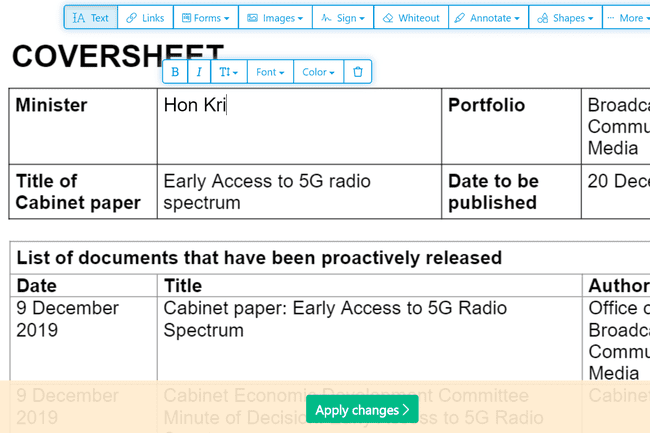
Om du vill extrahera en del av en PDF-fil som sin egen, eller dela upp en PDF i flera olika individuella dokument, finns det flera sätt att få till det. Se vår Bästa PDF Splitter-verktyg och metoder för all hjälp du behöver för att få det gjort.
Hur man konverterar en PDF-fil
De flesta som vill konvertera en PDF-fil till något annat format är intresserade av att göra det så att de kan redigera innehållet i PDF-filen. Att konvertera en PDF innebär att den inte längre kommer att vara en .PDF, utan öppnas istället i ett annat program än en PDF-läsare.
Till exempel konvertera en PDF till en Microsoft Word-fil (DOC och DOCX) låter dig öppna filen inte bara i Word utan också i andra dokumentredigeringsprogram som Öppet kontor och LibreOffice. Att använda dessa typer av program för att redigera en konverterad PDF är förmodligen en mycket bekvämare sak att göra jämfört med en obekant PDF-redigerare.
Om du istället vill att en icke-PDF-fil ska vara en .PDF-fil kan du använda en PDF skapare. Dessa typer av verktyg kan ta saker som bilder, e-böcker och Microsoft Word-dokument och exportera dem som PDF, vilket gör att de kan öppnas i en PDF- eller e-boksläsare.
Spara eller exportera från något format till PDF kan göras med en gratis PDF-skapare. Vissa fungerar till och med som en PDF-skrivare, vilket gör att du kan "skriva ut" i stort sett vilken fil som helst till en .PDF-fil. I verkligheten är det bara ett enkelt sätt att konvertera i stort sett vad som helst till PDF. Ser Hur man skriver ut till PDF för en fullständig titt på dessa alternativ.
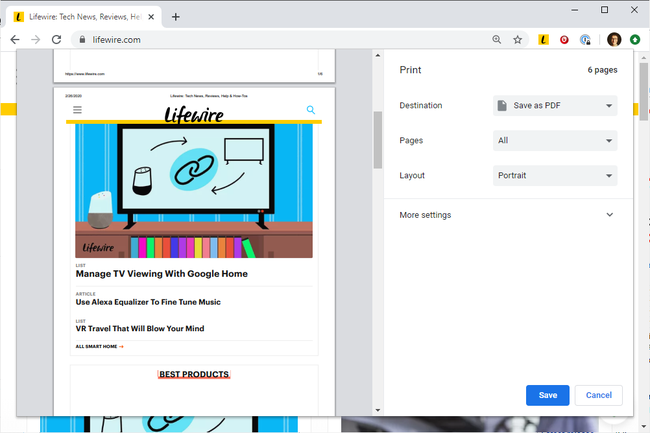
Vissa av programmen från länkarna ovan kan användas på båda sätt, vilket innebär att du kan använda dem för att konvertera PDF-filer till olika format och för att skapa PDF-filer. Kaliber är ett annat exempel på ett gratisprogram som stöder konvertering till och från ett e-boksformat.
Många av de nämnda programmen kan också slå samman flera PDF-filer till en, extrahera specifika PDF-sidor och spara bara bilderna från PDF: en. PDF Merge gratis är en onlinemetod för att snabbt slå samman flera PDF-filer till en.
EasePDF är ett exempel på en online PDF till Word-konverterare som kan spara filen till DOCX.
Ser Hur man konverterar PDF-filer till JPG om du bara vill ha din PDF-fil som en bild, vilket kan vara praktiskt om du inte är säker på om personen du skickar PDF-filen till har, eller vill installera, en PDF-läsare.
EasyPDF.com är en annan PDF-konverterare online som stöder att spara PDF-filen i en mängd olika format så att den är kompatibel med Word, PowerPoint, Excel eller AutoCAD. Du kan också konvertera PDF-sidorna till GIF-filer eller en enda textfil. PDF-filer kan laddas från Dropbox, Google Drive eller din dator. CleverPDF är ett liknande alternativ.
En annan konvertering du kan göra är PDF till PPTX. Om du använder PDFConverter.com för att konvertera dokumentet kommer varje sida i PDF: en att delas upp i separata bilder som du kan använda i PowerPoint eller någon annan annan presentationsprogramvara som stöder PPTX-filer.
Se dessa Gratis filkonverteringsprogram och onlinetjänster för andra sätt att konvertera en PDF-fil till något annat filformat, inklusive bildformat, HTML, SWF, MOBI, PDB, EPUB, TXT och andra.
Hur man säkrar en PDF
Att säkra en PDF-fil kan innefatta att kräva ett lösenord för att öppna den, såväl som att hindra någon från att skriva ut PDF-filen, kopiera dess text, lägga till kommentarer, infoga sidor och annat.
Några av PDF-skaparna och omvandlarna som länkas till ovanifrån, och andra gillar PDFMate PDF Converter gratis, PrimoPDF, FreePDF Creator, Soda pdf, och FoxyUtils, är några gratisapplikationer av många som kan ändra dessa typer av säkerhetsalternativ.
FAQ
-
Hur gör jag en PDF-fil mindre?
Adobe Acrobat erbjuder en online PDF-kompressor som automatiskt minskar filstorleken efter att du laddat upp den. Om du är en Microsoft Word-användare som konverterar en Word-fil till PDF, välj Spara som > PDF > Minimera storlek (publicering online). I macOS, använd appen Förhandsvisning för att göra en PDF-fil mindre; öppna PDF-filen > välj Fil > Exportera > i rullgardinsmenyn Quartz Filter, välj Minska filstorleken.
-
Hur gör jag en PDF-fil från bilder?
Du kan konvertera bilder till PDF-filer i de flesta program och operativsystem genom att exportera eller skriva ut filer som PDF-filer. Öppna en bild i Windows > tryck på Ctrl+P > och välj Microsoft Print till PDF. Använd Skriva ut > Spara som PDF alternativet på Android-smarttelefoner och på macOS och iOS, välj Fil > Skriva ut > Spara som PDF.
